Exportieren zu YouTube
Die Registerkarte YouTube im Export-Tool wird verwendet, um Medieninhalte zu erstellen, die auf YouTube hochgeladen werden sollen.
Die Registerkarte YouTube ist in zwei Bereiche unterteilt: den linken Bereich "YouTube-Anmeldung" und den rechten Bereich "Optionen".
YouTube-Anmeldebereich
Der Abschnitt "YouTube-Anmeldung" enthält die Schaltfläche " YouTube-Anmeldung ". Um ein abgeschlossenes Projekt erfolgreich auf YouTube hochzuladen, muss das Anmeldeverfahren durchgeführt werden.
Um sich bei YouTube anzumelden:
- Wenn Sie der Zeitachse Medienelemente hinzugefügt haben, klicken Sie auf die Schaltfläche Exportieren, die sich in der oberen rechten Ecke der Benutzeroberfläche von LUXEA Pro 7 befindet.
- Klicken Sie im Dialogfeld des Export-Tools im Abschnitt YouTube-Anmeldung auf die Schaltfläche Anmelden.
- Beantworten Sie alle Aufforderungen, bis Sie erfolgreich bei YouTube angemeldet sind.
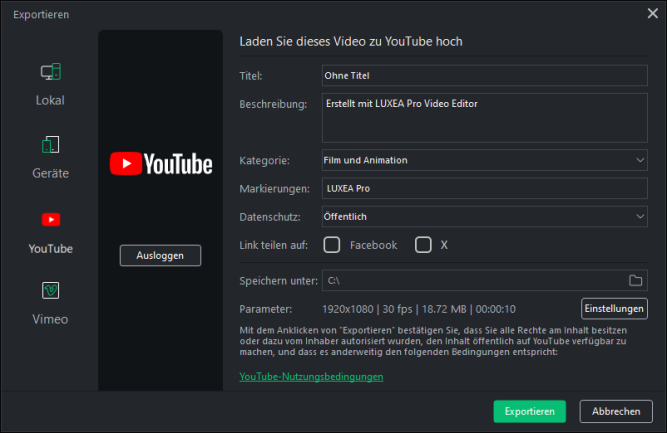
Abschnitt Optionen
Der Bereich Optionen wird verwendet, um die Ausgabe eines Projekts für den Upload auf YouTube vorzubereiten.
Um eine YouTube-Ausgabe zu produzieren:
- Wenn Sie der Zeitachse Medienelemente hinzugefügt haben, klicken Sie auf die Schaltfläche Exportieren, die sich in der oberen rechten Ecke der Benutzeroberfläche von LUXEA Pro 7 befindet.
- Wählen Sie im Dialogfeld des Export-Tools die Registerkarte YouTube und melden Sie sich bei YouTube an (siehe So melden Sie sich bei YouTube an).
- Geben Sie im Abschnitt Optionen einen Namen in das Feld Titel ein.
- Geben Sie eine Beschreibung in das Feld Beschreibung ein.
- Treffen Sie eine Auswahl in der Dropdown-Liste Kategorie. Die Auswahl des Feldes Kategorie bestimmt, wie YouTube das Video speichert und seinen Zuschauern präsentiert.
- Geben Sie alle relevanten Tags für das Video in das Feld Tags ein. Verwenden Sie ein Komma, um mehrere Werte zu trennen.
- Treffen Sie eine Auswahl in der Dropdown-Liste Datenschutz. Die Auswahl des Datenschutzfeldes bestimmt, wie YouTube das Video seinen Zuschauern präsentiert. Wenn Sie "Privat" wählen, ist das Video nur für den Hochladenden verfügbar. Wenn Sie "Öffentlich" wählen, wird das Video allen YouTube-Zuschauern angezeigt. Wenn Sie "Nicht aufgelistet" wählen, kann das Video von allen YouTube-Zuschauern mit dem Link angesehen werden, wird aber nicht auf der Website aufgeführt.
- Treffen Sie eine Auswahl im Feld Link teilen auf. Wenn Sie das Facebook-Kontrollkästchen aktivieren, kann das Video mit Facebook geteilt werden (Facebook-Anmeldung erforderlich). Wenn Sie das X-Kontrollkästchen aktivieren, kann das Video mit X geteilt werden (Anmeldung bei X erforderlich).
- Verwenden Sie den Standardwert für das Feld Speichern unter, oder klicken Sie auf das nebenstehende Symbol für den Dateiordner, um einen neuen Speicherort auszuwählen.
- Übernehmen Sie die Standardwerte für das Feld Parameter, oder klicken Sie auf die nebenstehende Schaltfläche Einstellungen, um neue Größen- und Ratenparameter festzulegen. Weitere Informationen über die Schaltfläche Einstellungen finden Sie unter So legen Sie benutzerdefinierte Werte für die Videoqualität fest.
- Klicken Sie auf die Schaltfläche Exportieren, um das Video auf YouTube hochzuladen.
Das Dialogfeld " Exportieren" enthält eine Fortschrittsvorschau des Projekts und ein Kontrollkästchen " Tonerinnerung", mit dem Sie eine Erinnerung an den Abschluss des Renderns ausgeben können.
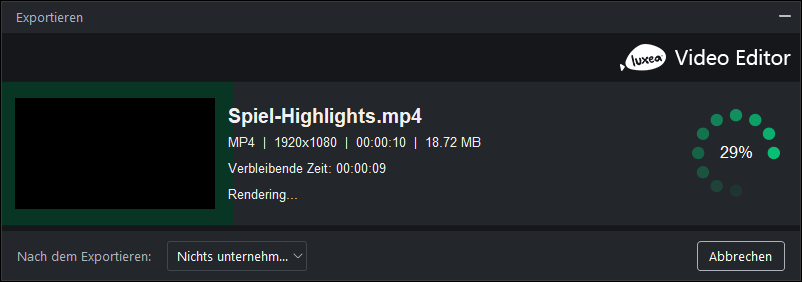
Stellen Sie beim Hochladen auf YouTube sicher, dass Ihr YouTube-Konto über einen entsprechenden Kanal verfügt, sonst schlägt der Upload fehl. Weitere Informationen über YouTube-Kanäle finden Sie auf YouTube.
So legen Sie benutzerdefinierte Werte für die Videoqualität fest:
- Öffnen Sie das Werkzeug Exportieren.
- Navigieren Sie zum Abschnitt Optionen und klicken Sie auf die Schaltfläche Einstellungen neben dem Feld Parameter.
- Aktivieren Sie im daraufhin angezeigten Dialogfeld Einstellungen eines der Optionsfelder Normal, Besser oder Am besten.
- Treffen Sie unter der Überschrift Video eine Auswahl für die Dropdown-Listen Encoder, Auflösung, Bildrate und Bitrate.
- Treffen Sie unter der Überschrift Audio eine Auswahl für die Dropdown-Listen Encoder, Kanal, Samplerate und Bitrate.
- Klicken Sie auf die Schaltfläche OK.
Optionen für Videoparameter
| Feld | Beschreibung |
|---|---|
|
Geber |
Gibt den Typ der Videodatenkompression an. |
|
Auflösung |
Standardmäßig entspricht die Auflösung den aktuellen Einstellungen für die Abmessungen des Anzeigebereichs. Um die Auflösung zu ändern, wählen Sie eine Auflösung aus der Dropdown-Liste aus, oder wählen Sie "Benutzerdefiniert" aus der Dropdown-Liste und geben Sie neue Abmessungen in den benachbarten Feldern Breite und Höhe an. |
|
Bildfrequenz |
Bestimmt die Häufigkeit der Bildauffrischung. |
|
Bitrate |
Wählen Sie die Bitrate aus, um festzulegen, wie viele Daten pro Sekunde der Wiedergabe auf dem Bildschirm angezeigt werden sollen. Eine höhere Bitrate ermöglicht eine bessere Bildqualität, erhöht aber auch die Dateigröße. |
Optionen für Audioparameter
| Feld | Beschreibung |
|---|---|
|
Geber |
Gibt den Typ der Audiodatenkompression an. |
|
Kanal |
Wählen Sie aus dem Dropdown-Menü die Option "Mono", wenn der linke und der rechte Lautsprecher denselben Ton erzeugen sollen, oder wählen Sie "Stereo", wenn der linke und der rechte Lautsprecher unterschiedliche Töne erzeugen sollen. |
|
Stichprobenrate |
Sampling beschreibt die Datenrate einer Tonaufnahme. Eine höhere Abtastrate ermöglicht eine bessere Tonqualität, erhöht aber auch die Dateigröße. |
|
Bitrate |
Legt fest, wie viele Audiodaten pro Sekunde der Wiedergabe an die Lautsprecher gesendet werden. Eine höhere Bitrate ermöglicht eine bessere Tonqualität, erhöht aber auch die Dateigröße. |